通常とは違った別の解像度でレンダリングする事が出来るようになる『Upscale』をご紹介!
iPhone 5/5c/5sならば解像度は『640×1136』、iPhone 6 Plusならば『1242×2208』といった具合に、デバイス毎に解像度は固定されています。
ですが『Upscale』を使用すると、レンダリングする解像度を自由自在に変更する事が可能!
iOS 8以降色々と解像度が増えましたが、例えばiPhone 5/5c/5sでもiPhone 6や6 Plusの解像度を使ってみたり、逆にiPhone 6 Plusを『640×1136』にしちゃったり、はたまた通常は存在しない解像度に設定なんて事も出来ちゃいます!
詳細情報
Upscale
| Price(価格): | 無料 |
|---|---|
| Section(カテゴリ): | Tweaks |
| Author(制作者): | bd452 |
| Repo(配布元): | bd452 Beta Repo (http://repo.bd452.com/) |
インストール
Cydiaへ下記のリポジトリを登録し、通常通り『Upscale』をインストールしましょう。
*インストール前は「com.bd452.upscale」という名前で表示されていることがあります
http://repo.bd452.com/
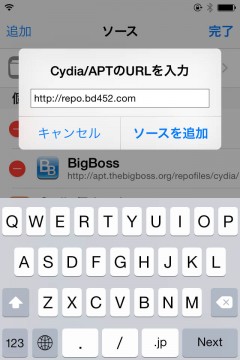
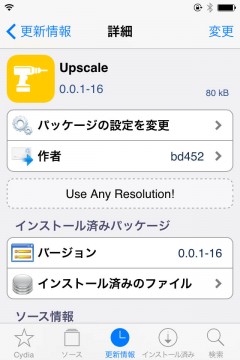
より詳しいインストール方法は【Cydia の 使い方! ~全部解説~ [JBApp]】をご覧ください。
注意
システム部を弄るため、動作不能になる場合があります。また、『適当な解像度に…』項目で使われている解像度など、通常とは違う解像度になっているため、画面が表示されなくなる場合があります。
非常に危険な遊びですので、どんなことがあっても自分1人で解決出来る知識を持った方のみご使用ください。
アプリ紹介
*画像を開くと縮小無し、オリジナルサイズの画像をご覧頂けます。ただし、サイズが大きいのでご注意ください。
『Upscale』を使用すると、通常とは違う解像度に変更する事が可能となります!
例えば、以下の画像はどちらもiPhone 5sの物ですが、Upscaleを使い解像度をiPhone 6(750×1334)やiPhone 6 Plus(1242×2208)に変更した物です。
アイコンを小さくしたのではなく、解像度を上げた&@2xのアイコンが使われているため、こんな感じに!


もちろん、他の部分でもきちんと高解像度でレンダリングされているため、こんな事に…!
ただし、あくまで内部の解像度が上がっているだけで、ハード的な画面の解像度が上がっている訳ではありませんので注意しましょう。

逆に…
逆に、iPhone 6 PlusをiPhone 5/5c/5s(640×1136)の解像度に変更してみると…こんな事に! 6 Plusで使われている@3xのアイコンがどれほど大きいかよく分かります。
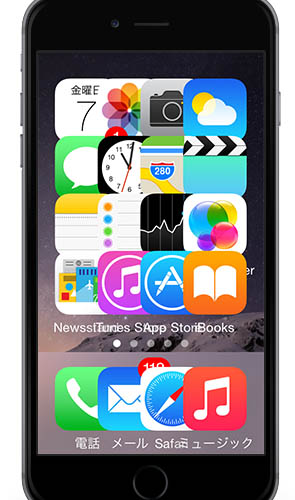
適当な解像度に…
さて、ここからはもっと危険な遊びです。
Upscaleは自分で数値を入力して解像度を変更する事も可能なので、通常は存在しない解像度なんかにもする事が出来ます。
例えば、以下の画像はiPhone 6 PlusをiPad(2048×1536)の解像度に無理矢理変更した物。コレはコレで…
また、画面比率の違う解像度に変更すると、引き延ばされたり縮められたりして、画面に表示されます。
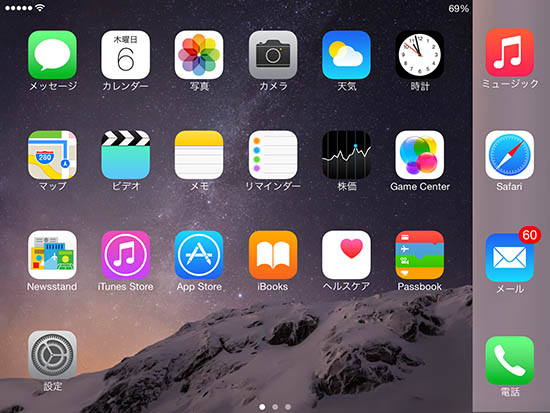
更に、上記の横解像度を維持したまま無理矢理iPhone 6 Plusと同じ16:9にしてみます…。今回はすごく巨大な『2048×3641』。
こうすると…こんな感じ!わぁお・・・・しかもこの解像度、横にした時と同様の画面を縦のまま…
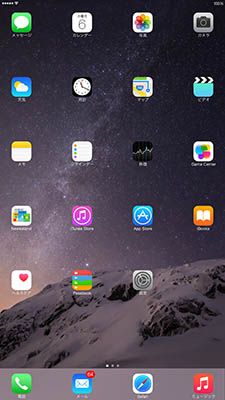
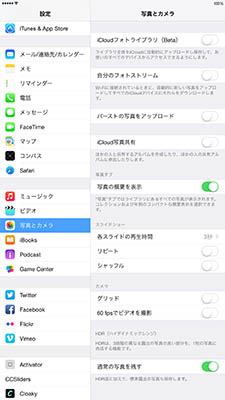
ちなみに、こういった解像度にすると画面が表示されなくなる場合があります。ただ、画面操作は可能。そんなときはYosemiteとUSB接続し、QuickTime Playerで画面をMac側に映しながら操作するとちょっとだけ楽ちん。
設定方法
設定アプリ内に追加される『Upscale』項目より行います。
【PRESETS】にはiPhone 5/5s(640×1136)、iPhone 6(750×1334)、iPhone 6 Plus(1242×2208)が配置されていますので、タップするだけでそれらの解像度に変更可能。
【CUSTOM】からは自己責任で好きな解像度の数値をXとYの項目に入力し、「Apply」を押すだけで変更する事が出来ます。ただし、非常に危険なのでご注意ください。
また、入力終了時にいったんカーソルをX > Y > Xと上下に動かしてからApplyを押すと反映されやすいです。
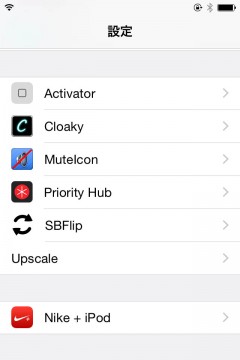
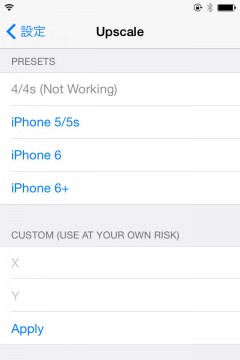

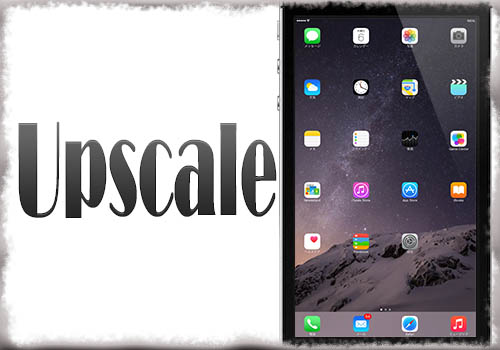

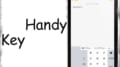
コメント
iOS8.4(脱獄済)のiPod touch 5thを使っているのですが、Cydiaでリポジトリ(http://repo.bd452.com/)を追加しようとしても、「リポジトリが見つかりません」と表示されて追加できないのですが、どうすれば良いのでしょうか。
iPhone7で、6+モードがなんかしっくりこないからカスタムで1242-2208入力してみました。
見事真っ暗に!焦ったけどhdmiでテレビにつないでみたら無事うつり、なおせました。